
如果您遇到 LG 電視遙控器問題(例如音量按鈕故障),您可能想知道如何調整音量。無論您擁有哪種 LG 電視型號,都有多種控制音量設定的替代方法。本指南將引導您了解修改 LG 電視聲音等級的各種技術。
利用實體按鈕進行音量控制
調整 LG 智慧電視音量最簡單的方法是使用內建音量按鈕。這些按鈕通常位於電視的背面或側面。若要提高或降低音量,請找到“音量+”或“音量-”按鈕,然後按下它以達到所需的音量。
某些 LG 電視型號可能僅配備一個電源按鈕。如果您的電視是其中之一,您仍然可以透過按下電源按鈕來調整音量。電視開機後,按一下電源按鈕即可存取選單。繼續按下按鈕,直到達到「調高音量」或「調低音量」,然後選擇您的選項。調整將立即生效。

雖然這種方法有效,但不建議經常使用,因為頻繁按下音量按鈕可能會因直接連接而損壞面板。
使用遠端控制應用程式調整 LG 電視的音量
管理 LG 電視音量的另一種便捷方法是透過遠端控制應用程式。 LG ThinQ 應用程式專門設計用於操作所有 LG 設備,包括智慧電視。透過將 LG ThinQ 下載到您的智慧型手機,您可以將其轉變為多功能遙控器。此應用程式可在 Android 和 iOS 版上分別從Google Play Store和Apple App Store下載。
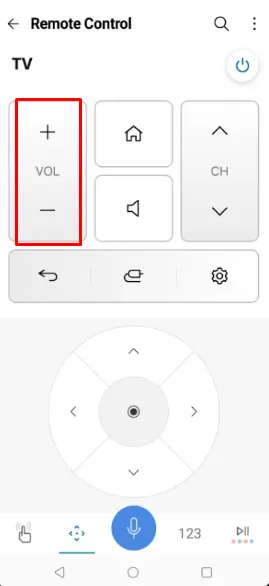
安裝 LG ThinQ 應用程式後,將其開啟並將其連結到您的 LG 電視。確保您的電視和智慧型手機連接到同一 Wi-Fi 網路才能成功配對。完成此設定後,您可以使用應用程式遠端介面上的“音量”選項修改音量。
如果您的 LG 電視遇到 Wi-Fi 問題,LG ThinQ應用程式將無法運作,因為它依賴 Wi-Fi 連線。在這種情況下,您可以探索線上提供的第三方紅外線遠端應用程式。這些應用程式利用紅外線訊號來控制電視,無需 Wi-Fi 連線。
值得注意的是,紅外線遠端應用程式只能由 Android 裝置使用,因為 iPhone 缺乏內建紅外線發射器。以下是一些建議的與 LG 電視相容的紅外線遙控應用程式:
使用無線鍵盤更改 LG 電視的音量

如果您可以使用無線鍵盤,則可以將其連接到 LG 電視並將其用作替代遙控器。只需找到鍵盤上的音量控制按鈕並按下即可調整聲音。建議選擇已確認與 LG 電視相容的鍵盤,例如羅技 K360、羅技 K400和羅技 K750。
使用語音指令控制 LG 電視音量
與智慧型揚聲器配對時,您的 LG 電視還可以使用Alexa 或 Google Assistant等平台透過語音命令進行控制。首先,請確保您的 LG 電視上啟用了 Google Assistant 或 Alexa。然後,您可以透過按下LG ThinQ 應用程式中的語音按鈕來啟動語音搜尋。
如果支援 Alexa,您可以使用諸如“嘿 Alexa,將我的 LG 電視的音量調至 20% ”之類的短語。對於 Google Assistant,只需點擊應用程式中的 Assistant 鍵並說:「OK Google,將我的 LG 電視的音量設定為 25」。




發佈留言